超星(pdg)转pdf
PDGPDZ转pdf软件和方法汇总
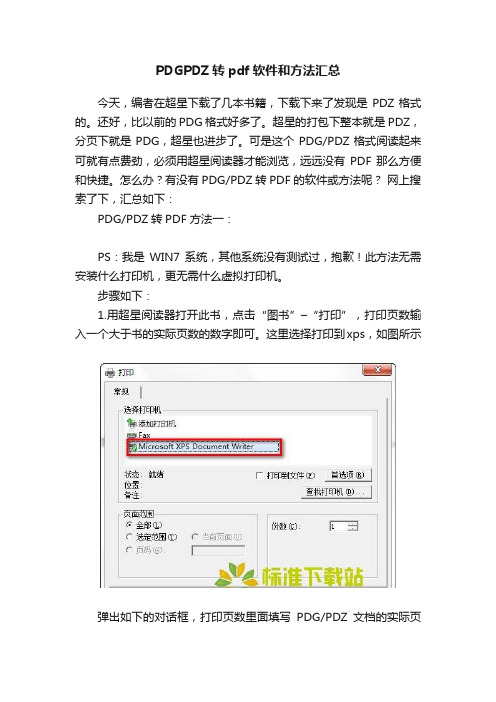
PDGPDZ转pdf软件和方法汇总今天,编者在超星下载了几本书籍,下载下来了发现是PDZ格式的。
还好,比以前的PDG格式好多了。
超星的打包下整本就是PDZ,分页下就是PDG,超星也进步了。
可是这个PDG/PDZ格式阅读起来可就有点费劲,必须用超星阅读器才能浏览,远远没有PDF那么方便和快捷。
怎么办?有没有PDG/PDZ转PDF的软件或方法呢?网上搜索了下,汇总如下:PDG/PDZ转PDF 方法一:PS:我是WIN7系统,其他系统没有测试过,抱歉!此方法无需安装什么打印机,更无需什么虚拟打印机。
步骤如下:1.用超星阅读器打开此书,点击“图书”–“打印”,打印页数输入一个大于书的实际页数的数字即可。
这里选择打印到xps,如图所示弹出如下的对话框,打印页数里面填写PDG/PDZ文档的实际页数(也可以比这大)通过上面的步骤,会生成一个xps文件。
这里已经完成了半步!2. 将xps文件转换成pdf。
这类软件比较多,自己选个安装下载吧。
地址在这里:点击下载OK,通过上面的两步就简单的解决了超星和pdf的转换问题,需要可以去试试!PDG/PDZ转PDF 方法二:方法一有点繁琐哦,而且经过二次转换,图像应该会有点失真。
下面这个方法就是一步到位法哦。
1、安装雪莹虚拟打印程序最新版DocConvert, 0.6版本,2、用超星阅读器打开需要转换的PDG/PDZ文档后,选择打印文章,在选择打印机的时候一定要选择DocConvert,然后再点击属性→保存选项,在保存格式栏选择PDF格式,PDF文档设置栏还可以自定义PDF文档的标题,说明等版权信息,最后保存设置。
此时会弹出一个保存文件的对话框,输入你要保存的文件名与路径,那一切就OK了。
如不自定义保存路径,会自动保存在我的文档的XueYing文件夹里。
是不是特别简单?。
PDG格式文件转PDF

PDG格式文件转 PDF
1. PDG简介:
pdg是超星数字图书,它是作为一种专用技术产生的文档,一般用超星阅读器打开。超星阅读器是超星公司用来专门阅读pdg文件的软件,其支持下载图书离线阅读(可下载超星 网40万多种图书),并支持其它图书资料导入阅读,支持的图书资料文件格式有PDG、PDZ、PDZX、PDF、HTM、HTML、TXT等多种常用格式。其不仅可以用来打开pdg文件还 可以用来编辑制作pdg格式文件及图片文字识别的功能。
2. PDG转Biblioteka DF无需安装,直接运行 "Pdg2Pic5.01.exe" 转换过程如下:
超星的PDG格式转换为PDF格式

第一步,当然是要准备你需要转换的PDG文档了。
第二步,下载SsReader超星浏览器。
我现在用的是4.0图书馆版本的。
到处都有下,随便下一个就好了。
第三步,安装浏览器。
打开文档。
第四步,就是如何教你打印了。
步骤如下,我也是抄袭来的!嘿嘿!!不过很好用!特点:不用虚拟打印机而且减少了很多限制。
第一步:添加打印机(不是虚拟打印机而是电脑自带的打印机驱动程序)。
1、添加打印机-〉下一步-〉选择“连接到此计算机的本地打印机”的复选框,不选择“自动检测...”。
2、下一步-〉下一步-〉“安装打印机软件”,“厂商”的下拉框选择"HP"项,这时在右边的打印机列表框里列出“HP”所有驱动程序,找到"HP laserJet IIID PostScript Cartridge v52.2"或者你选择名称里带有"PostScrip"字样的都可以。
3、下一步-〉(将它作为默认打印机)下一步-〉下一步-〉完成。
到这里你的打印机文件夹里就多了一个带有"PostScrip"字样的打印机。
第二步:打印1、打开超星阅览器(哪个版本都可以,只要大家觉得好用就可以了)。
2、选择一本书(不一定要下载下来的书籍,这种方法提供在线打印,不过速度有点慢;当然喽!能下载的最好下载下来打印)。
3、打印-〉填打印页数(在章节目录那里获得大致页数,然后加上一个你认为还欠缺的页数,就可以了,不一定要提供准确的页数,多了,它会对最后一页重复打印的,做好pdf 格式之后将之删除就可以了。
)4、选择刚才安装好的打印机,在查找打印机按钮下面,选中”打印到文件“复选框。
打印-〉(这时会跳出一个输入框,在里面填入你要把文件放那里的详细路径,例如:D:\filename.PS ,不过千万要记住,别把扩展名写错了,一定要写上PS哦,否则会认不出来的。
5、确定。
就一切ok了。
第三步:创建pdf文件1、打开Adobe Acrobat 7.02、用创建pdf功能,将刚才打印的文件转换成pdf文件,这样一个无任何限制的pdf的文档就做成了。
超星(PDG)图书的格式转换

实战超星书本转PDF文档方法如下:第一步,安装软件。
需要使用Adobe Acrobat,我用的是6.0版,现在已经有8.X版了,虽然软件大了点,但Adobe Acrobat是制作pdf 电子书的老大,各位可以上网上自己去搜索,安装后在开始程序里出现两个项目:Adobe Acrobat 6.0 Standard和Acrobat Distiller 6.0,转超星要用的是Acrobat Distiller 6.0。
第二步,安装打印机驱动。
XP里带有不少打印机驱动程序,任选一个装上就行,最好选一个彩色打印机,这样转成pdf后封面页能正常显示彩色,我用的是HP Color LaserJet 8500 PS。
第三步,在超星中打开要转的书,打印,选择HP Color LaserJet 8500 PS,打印到文件,这样就会形成一个打印文件。
注意:1.打印的起始页要选在封面页,如超星文件中没有封面页,则选在前言页,总之,要选在最前面的页。
2.打印的页数为封面页+前言页数+目录页数+正文页数,可以到下载的文件夹中查。
3.如果下载的超星文件有损坏的页,打印时可能要卡页,若发现打印停在某页上很长时间则说明该页文件可能损坏了,克服的办法有二,一是等你的网速快的时候再下载一次,有可能就解决了,二是把那一页删掉,缺了这个臭鸡蛋就做不成曹子糕?但要把后续页都改名提前。
第四步,运行Acrobat Distiller,打开形成的打印文件,一本pdf格式的电子书就做成了。
祝朋友们好运!补充说明:1.最近发现超星3.9版有一个问题,每月限制打印页数为5000(记不太准确了,也许还可能多一些),如果你要转的书数量较多,还是请安装3.8版,没有打印页数限制。
若每月只转几本书,不妨继续用3.9版。
2.还有朋友说只能打印一页,那是你填的打印页数是1,前面已经说过,打印的页数=封面页+前言页数+目录页数+正文页数,填上这个页数就全部打印出来了。
超星的pdg转成PDF最好方法
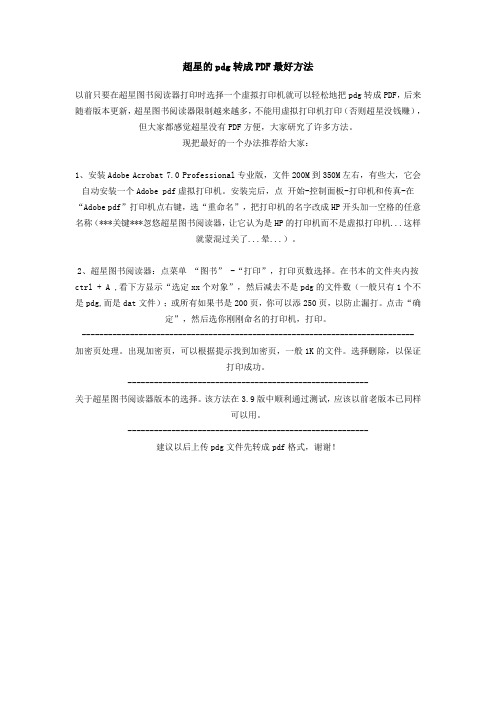
超星的pdg转成PDF最好方法以前只要在超星图书阅读器打印时选择一个虚拟打印机就可以轻松地把pdg转成PDF,后来随着版本更新,超星图书阅读器限制越来越多,不能用虚拟打印机打印(否则超星没钱赚),但大家都感觉超星没有PDF方便,大家研究了许多方法。
现把最好的一个办法推荐给大家:1、安装Adobe Acrobat 7.0 Professional专业版,文件200M到350M左右,有些大,它会自动安装一个Adobe pdf虚拟打印机。
安装完后,点开始-控制面板-打印机和传真-在“Adobe pdf”打印机点右键,选“重命名”,把打印机的名字改成HP开头加一空格的任意名称(***关键***忽悠超星图书阅读器,让它认为是HP的打印机而不是虚拟打印机...这样就蒙混过关了...晕...)。
2、超星图书阅读器:点菜单“图书” -“打印”,打印页数选择。
在书本的文件夹内按ctrl + A ,看下方显示“选定xx个对象”,然后减去不是pdg的文件数(一般只有1个不是pdg,而是dat文件);或所有如果书是200页,你可以添250页,以防止漏打。
点击“确定”,然后选你刚刚命名的打印机,打印。
---------------------------------------------------------------------------- 加密页处理。
出现加密页,可以根据提示找到加密页,一般1K的文件。
选择删除,以保证打印成功。
-------------------------------------------------------关于超星图书阅读器版本的选择。
该方法在3.9版中顺利通过测试,应该以前老版本已同样可以用。
-------------------------------------------------------建议以后上传pdg文件先转成pdf格式,谢谢!。
超星_PDG格式转化为_PDF方法汇总

超星 PDG格式转化为 PDF方法汇总用超星阅览器阅读 PDG 格式图书,需要一页一页地翻,很不爽,很想转为 PDF 格式以便于保存、阅读和打印。
在网上搜索一下,基本上都是利用 PDF 虚拟打印机的方法。
由于新版本的 ssreader 对虚拟打印进行了控制,直接使用 adobe acrobat 以及 office 2003 的虚拟打印机需要改名,操作繁琐,简单试了几次没有成功;又不想下载安装其他的虚拟打印机,只好暂时放弃。
偶然翻看 Acrobat Distiller 的帮助,发现其可以将 PS 格式的打印文件转为 PDF 文件,于是产生新的思路,经试验完全可行。
现将具体方法与大家共享。
1 、找到任意一款打印机的 PS 驱动程序,并安装。
注意:是真实打印机(非虚拟打印机 ) 的驱动,没有打印机没关系,我们只是利用他打印到文件中,而不是纸上。
另外,打印机驱动一般分两种: PCL 和 PS ,我们需要 PS 驱动。
PS 驱动根本不用下载,控制面板里直接添加打印机,然后选择一款后面带有PS的打印机,最好选择彩色打印机,比如:HP Color LaserJet 8550-PS,这样就可以打印彩色书籍了,端口只要选择不冲突就行,一路下一步安装结束,就可以使用了。
2 、打开 PDG 文件。
3 、计算书的总页数(封面+版权+ ... +前言+目录+正文)。
正文的页数可以在阅览器中直接看到,其他页数的自动计算方法没来得及研究,我用笨方法:数。
4 、显示封面页,选择打印,起始页为当前页,页数为刚才计算的总页数;选择安装的 PS 打印机,选择打印到文件。
此时会弹出对话框,输入文件名,文件的扩展名最好为 .prn 或 ps(最好是ps,因为 ps 文件 Acrobat Distiller 可自动识别),文件名中最好带路径,以便于查找。
5 、用 Acrobat Distiller 打开 ps 文件,按即可转为 pdf 文件。
超星图书转pdf方法
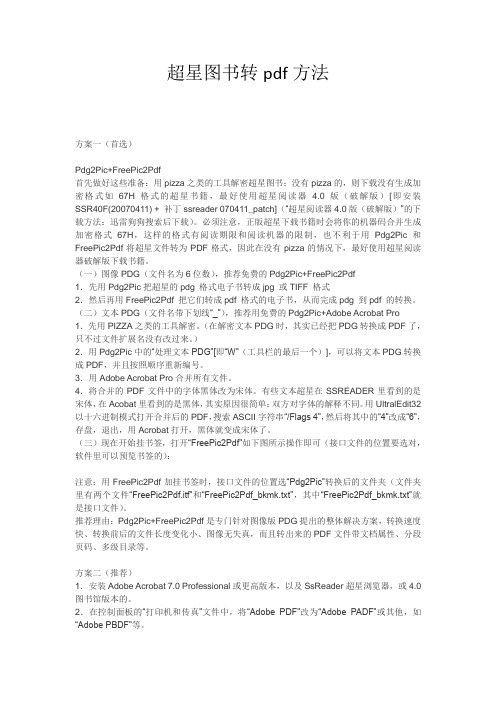
超星图书转pdf方法方案一(首选)Pdg2Pic+FreePic2Pdf首先做好这些准备:用pizza之类的工具解密超星图书;没有pizza的,则下载没有生成加密格式如67H格式的超星书籍,最好使用超星阅读器 4.0版(破解版)[即安装SSR40F(20070411) + 补丁ssreader 070411_patch](“超星阅读器4.0版(破解版)”的下载方法:迅雷狗狗搜索后下载)。
必须注意,正版超星下载书籍时会将你的机器码合并生成加密格式67H,这样的格式有阅读期限和阅读机器的限制,也不利于用Pdg2Pic和FreePic2Pdf将超星文件转为PDF格式,因此在没有pizza的情况下,最好使用超星阅读器破解版下载书籍。
(一)图像PDG(文件名为6位数),推荐免费的Pdg2Pic+FreePic2Pdf1.先用Pdg2Pic把超星的pdg 格式电子书转成jpg 或TIFF 格式2.然后再用FreePic2Pdf 把它们转成pdf 格式的电子书,从而完成pdg 到pdf 的转换。
(二)文本PDG(文件名带下划线“_”),推荐用免费的Pdg2Pic+Adobe Acrobat Pro 1.先用PIZZA之类的工具解密。
(在解密文本PDG时,其实已经把PDG转换成PDF了,只不过文件扩展名没有改过来。
)2.用Pdg2Pic中的“处理文本PDG”[即“W”(工具栏的最后一个)],可以将文本PDG转换成PDF,并且按照顺序重新编号。
3.用Adobe Acrobat Pro合并所有文件。
4.将合并的PDF文件中的字体黑体改为宋体。
有些文本超星在SSREADER里看到的是宋体,在Acobat里看到的是黑体,其实原因很简单:双方对字体的解释不同。
用UltralEdit32以十六进制模式打开合并后的PDF,搜索ASCII字符串“/Flags 4”,然后将其中的“4”改成“6”,存盘,退出,用Acrobat打开,黑体就变成宋体了。
再无限制 超星图书破解 打破超星封锁——PDG转PDF方法 免费下载
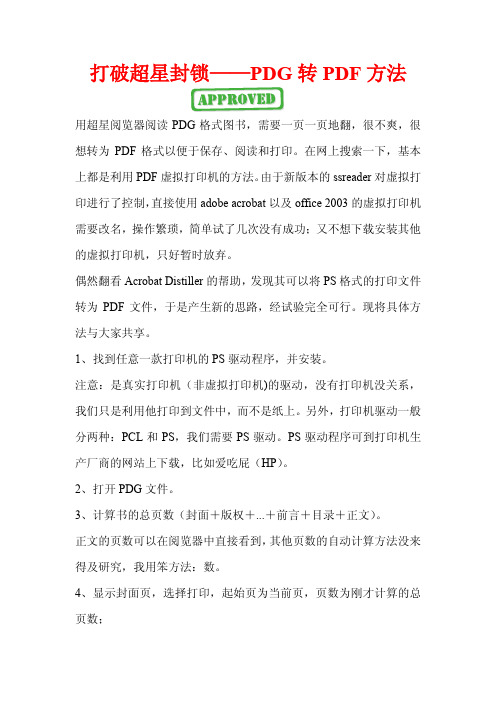
打破超星封锁——PDG转PDF方法用超星阅览器阅读PDG格式图书,需要一页一页地翻,很不爽,很想转为PDF格式以便于保存、阅读和打印。
在网上搜索一下,基本上都是利用PDF虚拟打印机的方法。
由于新版本的ssreader对虚拟打印进行了控制,直接使用adobe acrobat以及office 2003的虚拟打印机需要改名,操作繁琐,简单试了几次没有成功;又不想下载安装其他的虚拟打印机,只好暂时放弃。
偶然翻看Acrobat Distiller的帮助,发现其可以将PS格式的打印文件转为PDF文件,于是产生新的思路,经试验完全可行。
现将具体方法与大家共享。
1、找到任意一款打印机的PS驱动程序,并安装。
注意:是真实打印机(非虚拟打印机)的驱动,没有打印机没关系,我们只是利用他打印到文件中,而不是纸上。
另外,打印机驱动一般分两种:PCL和PS,我们需要PS驱动。
PS驱动程序可到打印机生产厂商的网站上下载,比如爱吃屁(HP)。
2、打开PDG文件。
3、计算书的总页数(封面+版权+...+前言+目录+正文)。
正文的页数可以在阅览器中直接看到,其他页数的自动计算方法没来得及研究,我用笨方法:数。
4、显示封面页,选择打印,起始页为当前页,页数为刚才计算的总页数;选择安装的PS打印机,选择打印到文件。
此时会弹出对话框,输入文件名,文件的扩展名最好为.prn(其他也可以,但prn文件Acrobat Distiller可自动识别),文件名中最好带路径,以便于查找。
5、用Acrobat Distiller打开prn文件,按提示即可转为pdf文件。
我用这种方法试验,转一本近500页的书只要1,2分钟的时间(当然不包括数页数的时间),并且从封面到正文都在一个pdf文件中。
词法优点:超星为封锁虚拟打印机下了一番功夫,我相信在ssreader的以后版本中还会封锁更多的虚拟打印机。
本文的方法使用真实打印机的驱动,除非超星不允许pdg文件打印到纸上,否则他永远也阻止不了我们将pdg转为pdf。
- 1、下载文档前请自行甄别文档内容的完整性,平台不提供额外的编辑、内容补充、找答案等附加服务。
- 2、"仅部分预览"的文档,不可在线预览部分如存在完整性等问题,可反馈申请退款(可完整预览的文档不适用该条件!)。
- 3、如文档侵犯您的权益,请联系客服反馈,我们会尽快为您处理(人工客服工作时间:9:00-18:30)。
用超星阅览器阅读PDG格式图书,需要一页一页地翻,很不爽,很想转为PDF格式以便于保存、阅读和打印。
在网上搜索一下,基本上都是利用PDF虚拟打印机的方法。
由于新版本的ssreader对虚拟打印进行了控制,直接使用adobe acrobat以及office 2003的虚拟打印机需要改名,操作繁琐,简单试了几次没有成功;又不想下载安装其他的虚拟打印机,只好暂时放弃。
偶然翻看Acrobat Distiller的帮助,发现其可以将PS格式的打印文件转为PDF文件,于是产生新的思路,经试验完全可行。
现将具体方法与大家共享。
1、找到任意一款打印机的PS驱动程序,并安装。
经验:PS驱动根本不用下载,直接添加打印机,然后选择一款后面带有PS的打印机,最好选择彩色打印机,比如:HP Color LaserJet 8550-PS,这样就可以打印彩色书籍了,端口只要选择不冲突就行,一路下一步安装结束,就可以使用了
注意:是真实打印机(非虚拟打印机)的驱动,没有打印机没关系,我们只是利用他打印到文件中,而不是纸上。
另外,打印机驱动一般分两种:PCL和PS,我们需要PS驱动。
PS驱动程序可到打印机生产厂商的网站上下载,比如爱吃屁(HP)。
2、打开PDG文件。
3、计算书的总页数(封面+版权+...+前言+目录+正文)。
经验:页数是不用数的,选中所有的PDG文件,有多少就有多少页。
4、显示封面页,选择打印,起始页为当前页,页数为刚才计算的总页数;
选择安装的PS打印机,选择打印到文件。
此时会弹出对话框,输入文件名,文件的扩展名最好为.prn(其他也可以,但prn文件Acrobat Distiller可自动识别),文件名中最好带路径,以便于查找。
经验:打印时选择打印到文件,这时需要输入文件名,自己连路径一起输入,扩展名直接用ps就行,如果没有路径打印出来的文件就在超星的history文件中
5、用Acrobat Distiller打开prn文件,按提示即可转为pdf文件。
我用这种方法试验,转一本近500页的书只要1,2分钟的时间(当然不包括数页数的时间),并且从封面到正文都在一个pdf文件中。
此法优点:
超星为封锁虚拟打印机下了一番功夫,我相信在ssreader的以后版本中还会封锁更多的虚拟打印机。
本文的方法使用真实打印机的驱动,除非超星不允许pdg文件打印到纸上,否则他永远也阻止不了我们将pdg转为pdf。
几句题外话:
网络给大家提供了信息交流的平台,给我们的工作和生活带来了很大的便利。
但很多论坛对一些帖子加了诸如威望值、经验值等等限制,认为将网络划成一片片自留地,从
拉拢人气的角度可以理解,但此种做法不利于大家的交流,未免太小气,且造成坛内水贴乱飞,真是浪费资源,对此种现象提出批评。
